Alen4, Поставьте ещё галку По урокам, обновите страницу и будет Вам щастье в виде всех 46 -ти работ)))
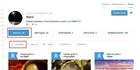
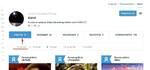
Лев Леонардо, "проверил качается"
Нет, не качается...
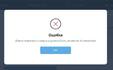
Дополню: вот смотрите - увеличение 3200%, как у Вас, пиксельная сетка включена, соответственно всё в клетку. (1 скрин)
Увеличение 100% - сетка не видна (2 скрин)
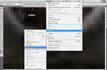

Tanjchuk,
"а делается лишь все клеточками рисунок"
Во - первых: у Вас включена Пиксельная сетка. Отключите её - Просмотр - Показать - Пиксельная сетка (уберите галку) (1 скрин). А так же очень большое увеличение - 3200%.
Во - вторых: нужно просматривать всегда при 100% увеличении. Эта сетка видна только при очень большом увеличении, как у Вас.
И вопрос - куда переносите? В другую вкладку?


Tanjchuk,
Научите делать скриншот.
Нажмите на вашей клавиатуре клавишу Prt Sc (Print Screen), она находится в районе F12. Затем, в Фотошопе нажимаете Ctrl+N (чтобы создать новый документ, он сразу будет нужного размера, останется только нажать ДА), и нажмите Ctrl+V, чтобы вставить ваш скриншот монитора. А дальше на ваше усмотрение: кадрируйте, подписывайте, сохраняйте и показывайте на сайте
Tanjchuk, И покажите скрины - скрин с выделением и скрин, что происходит, когда пытаетесь перенести. Но думаю, что инверсия выделения (Shift + Ctrl + I) может решить проблему. Попробуйте.
Natalia.urvanceva, " Область ведь не пуста."
1. Перед тем, как выделить, посмотрите в настройках инструмента на верхней панели - Растушовка должна быть ноль (0)
2. Встаньте на тот слой, на котором находится объект, который нужно выделить. Возможно Вы стоите на том слое, на котором этого объекта нет.
Виолетта Ветрова, "Я не нашлакамеру RAW" - камера RAW, как фильтр появилась в СС. В Вашем CS6 этого фильтра ещё нет и установить его нельзя.
Но сама Камера RAW есть в любой версии фотошопа, но не как плагин/фильтр. В ней - если jpeg - нужно открывать отдельно - файл - открыть как...выбрать формат Camera RAW (см. скрин). RAW - файлы в ней открываются сами.

ДИМАН МАКЛАУД МЛАДШИЙ, У Вас ошибка, начиная с шага 19.
1. Дублировать слой с леопардом - Вы этого не сделали.
2. Обесцветить верхний (дублированный слой) - Ctrl + Shift + U
3. Затем применить коррекцию Уровни (Ctrl + L) - не через корректирующий слой, как Вы сделали,
а непосредственно на самом слое, вызвав окно уровней сочетанием клавиш Ctrl + L.
4. Применить к этому слою коррекцию Инверсия через корректирующий слой и затем слить оба слоя - корр. слой и слой с леопардом в один - Ctrl + E.
5. Затем идите в каналы и так далее.
6. У Вас жёлтым прокрашено только туловище, а нужно ещё и хвост. Вторым цветом нужно пройтись по контуру, у автора этот контур показан красным.
7.Далее примените к этому слою стиль Внешнее свечение и усильте контрастность корр. слоем Уровни.
Будьте внимательны и всё получится.
Мой скрин для наглядности.
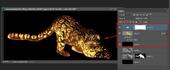
Попытка скачать архив с материалами
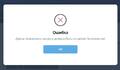
Странно...и где, собссно, в архиве материалы к уроку? Кроме вордовского документа с текстом ничего нет...
Ну очень странный архив...
Katharina92, Ничего не перекрывает. Режим наложения слоя с текстурой поменяли на Умноженеие (Multiply)?


Орынбаев Досхан,
1. https://photoshop-master.ru/articles/tools_a/
2. https://photoshop-master.ru/articles/basics_a/
3. https://photoshop-master.ru/dvd#dvd-188
4. https://photoshop-master.ru/lessons/ - начните с лёгких
Анна, Cvetaru, Спасибо!))
Almiz, Спасибо!))
NatalyaLim, "я никак не могу сообразить в чем дело." - дело в разблокированном фоновом слое. Подробней об этом читайте по ссылке https://photoshop-master.ru/forum/index.php/topic/73751-zapisyivaem-ekshen-dlya-sozdaniya-kollaja-v-photoshop/page__p__1028078__hl
WolfStroitel, Нет. Это проблема автора архива.
Svetlana Kovalonoka, "У меня его просто нету." - Какая у Вас версия фотошопа? Данный фильтр появился в CS6. В более ранних версиях его нет.

Svetlana Kovalonoka, "а вот где открывается вот это окно свойств па поиску цвета" - пара способов на выбор
1. Через меню - Слои - Новый корректирующий слой - Поиск цвета - скрин 1 (не обращайте внимание, что у меня подменю выскакивает слева)
2. Внизу панели слоёв нажать на чёрно - белый кружок и выбрать из списка (скрин 2)


В тексте ошибка (шаг 6 и шаг 10) - по чёрной маске нужно рисовать БЕЛОЙ (#ffffff) кистью))) Чёрный на чёрном НЕ РИСУЕТ))))